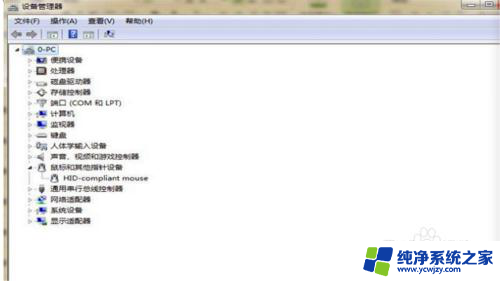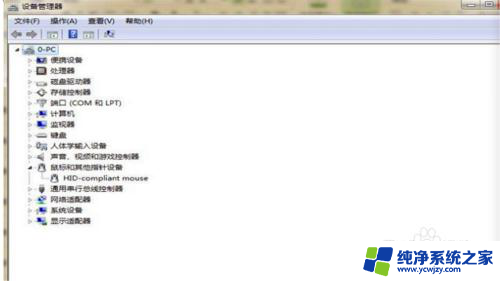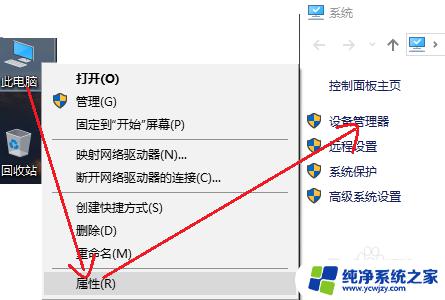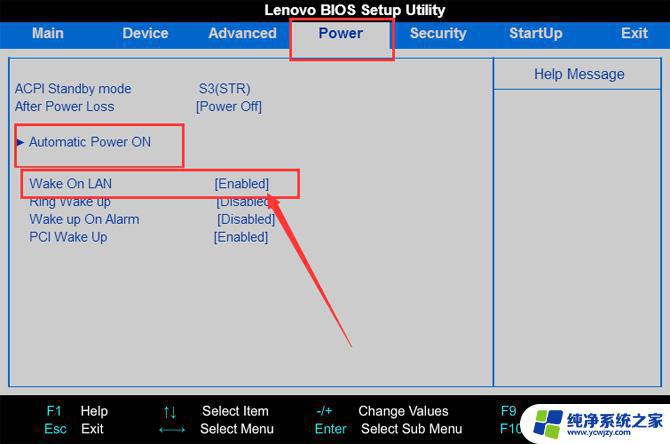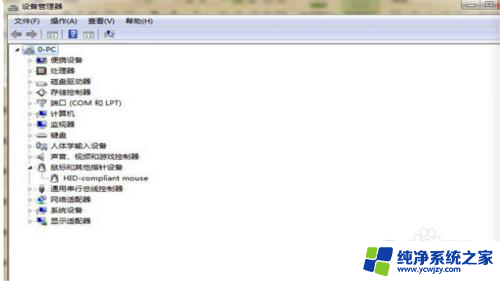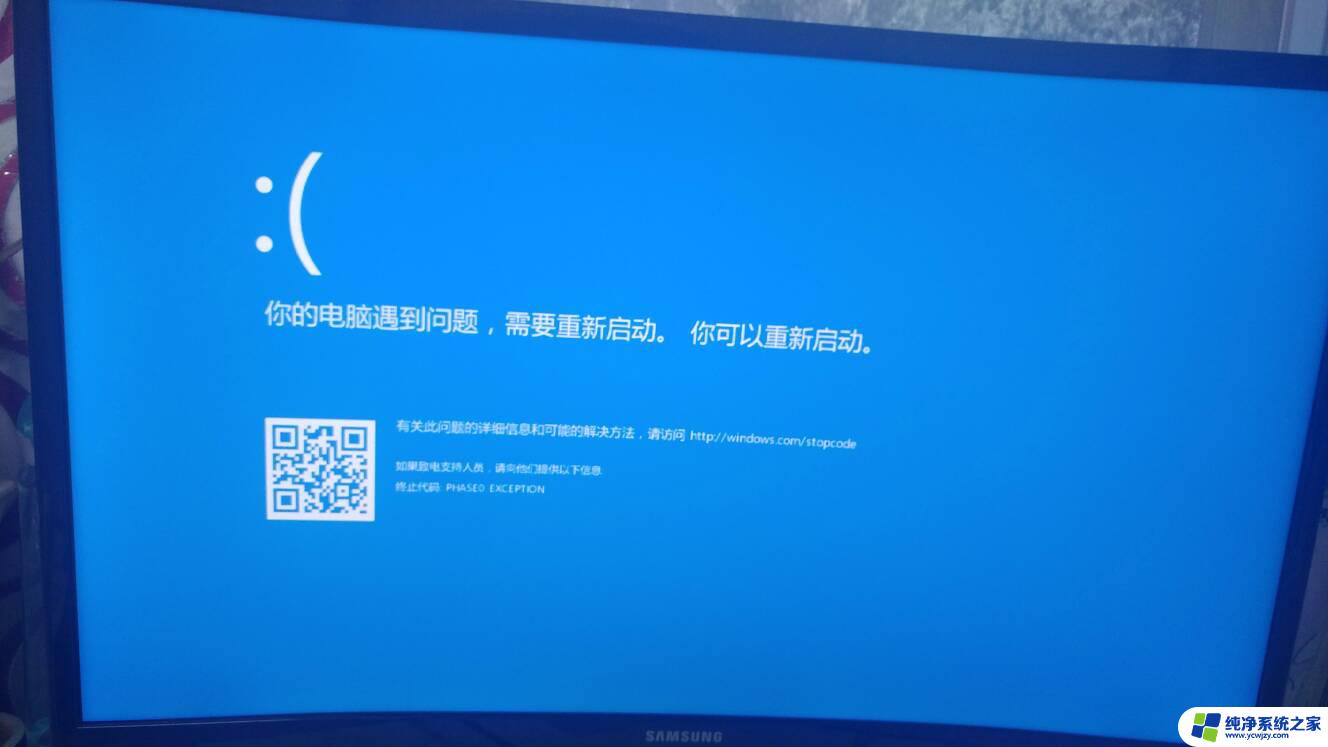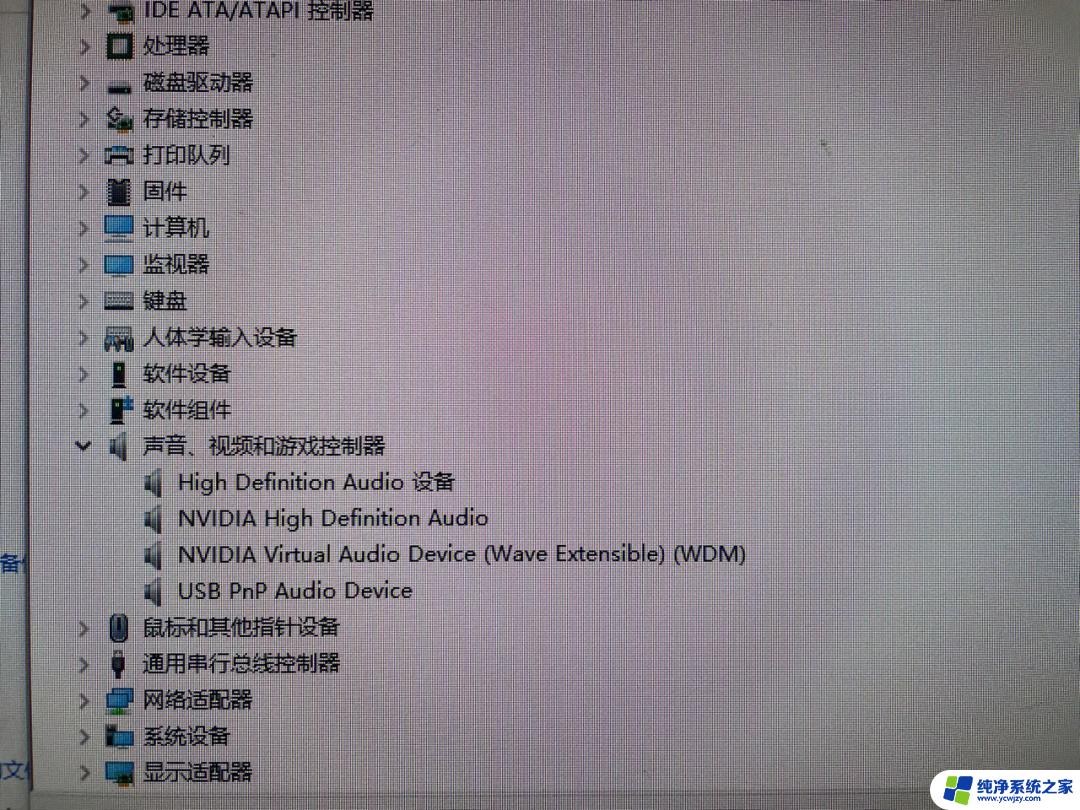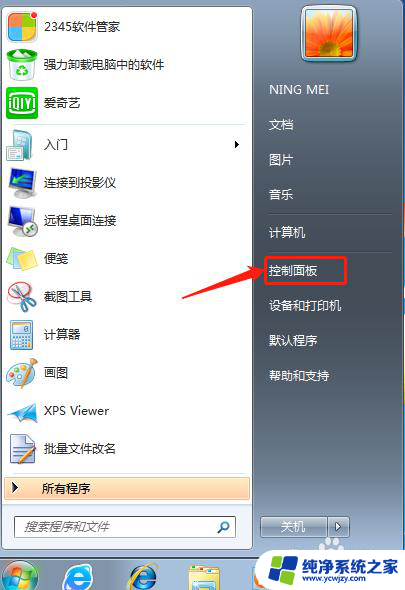重装系统 鼠标 电脑重装后鼠标无法移动怎么处理
更新时间:2023-12-03 10:51:46作者:jiang
在使用电脑的过程中,有时我们可能会遇到一些问题,比如电脑出现了故障或者需要重装系统的情况,而当我们完成了系统的重装后,有时会发现鼠标无法移动的情况出现。这种情况给我们的使用带来了很大的困扰,我们不知道该如何处理。目前有一些解决方法可以帮助我们解决这个问题,让我们能够顺利地使用鼠标进行操作。下面将介绍一些处理鼠标无法移动问题的方法,希望对大家有所帮助。
方法如下:
1、由于鼠标不能使用,按下【win】键--通过方向键选择【控制面板】--【回车】;
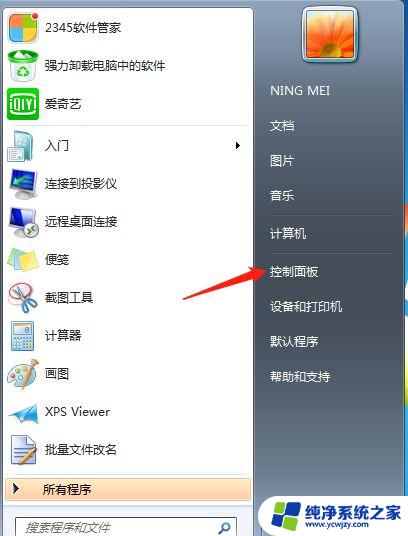
2、通过方向键移动光标到【轻松访问中心】,按【回车】键;
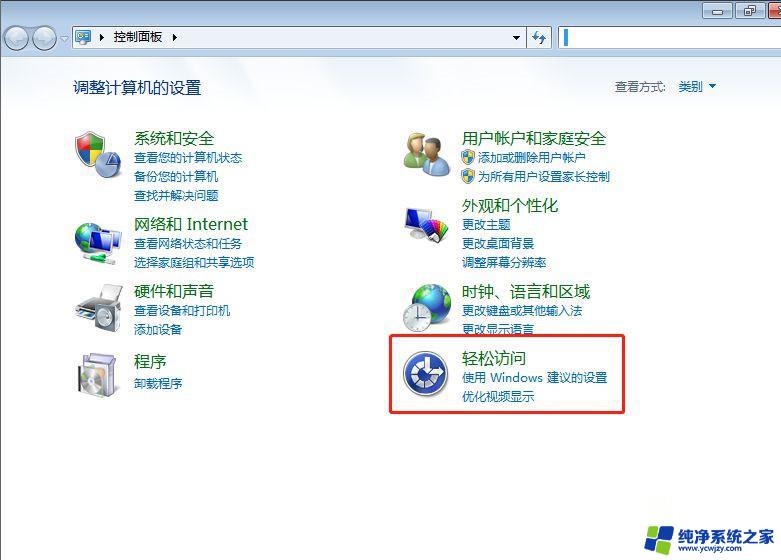
3、按4个箭头方向键”↓“向下移动至【使键盘更易于使用】--【回车】;
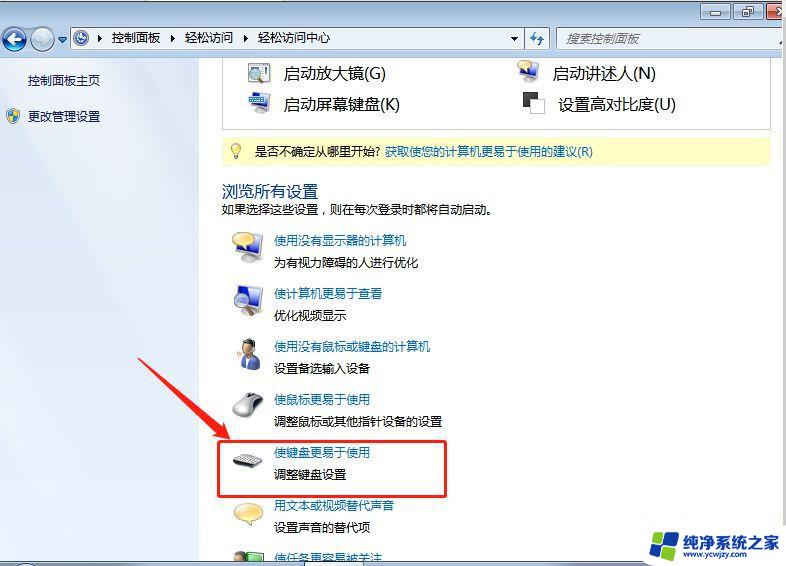
4、通过方向键移动光标到【启用鼠标键】--按下【空格键】勾上复选框;
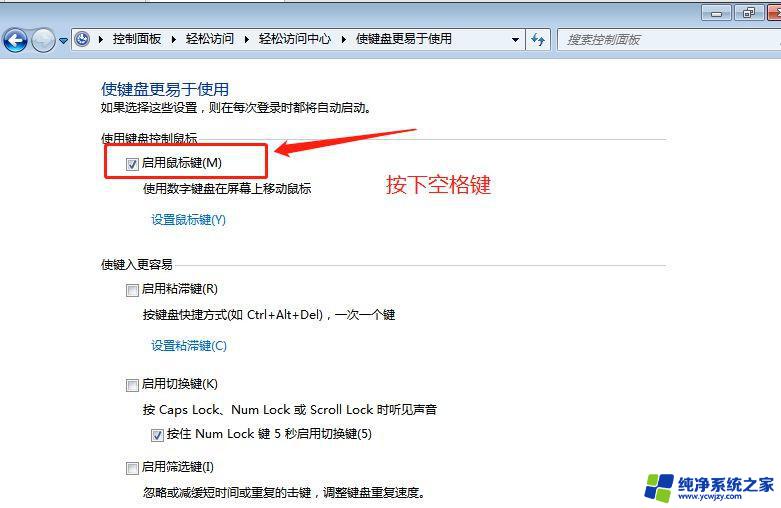
5、按下快捷键【Alt+O】确定。
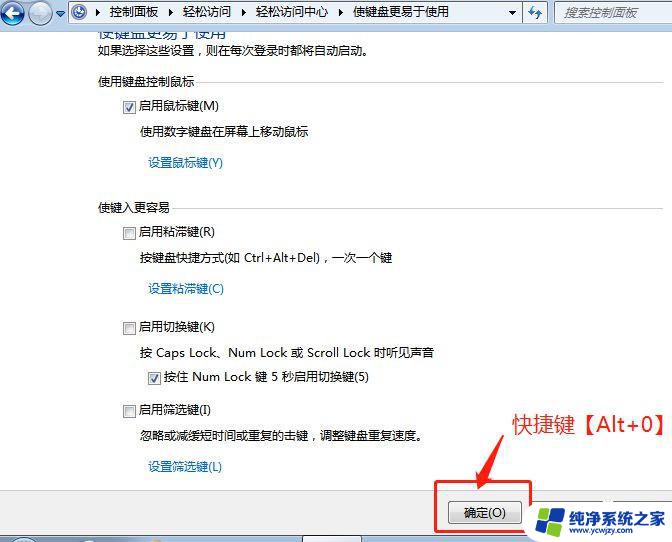
以上是重装系统鼠标的全部内容,如果有不明白的用户,可以按照小编的方法进行操作,希望能对大家有所帮助。